Autodesk Inventor의 조립품 환경(Assembly Environment)에서는 구성요소(부품 및 하위 조립품)를 배치하면 자동으로 BOM(부품명세서, Bill of Materials)이 생성됩니다.이때 BOM에서는 기본적으로 동일한 부품번호(Part Number)를 가진 항목을 하나의 행으로 자동 병합하여 표시합니다.
이 기능은 BOM의 가독성을 높이는 장점이 있지만, 부품별 개별 관리가 필요한 경우에는 오히려 불편할 수 있습니다
이번 문서에서는,
- 부품번호 병합 기능의 기본 동작
- 병합 해제 방법
- 파일명과 부품번호 불일치로 인한 병합 오류 사례
- Excel 내보내기를 통합 BOM 데이터 관리 방법을 소개합니다.
부품번호 병합 기능의 기본 동작
- 조립품의 BOM은 기본적으로 동일한 부품번호를 가진 항목을 자동 병합합니다.
- Inventor는 동일한 부품번호를 가진 구성요소를 하나의 행으로 인식하며, 수량만 합산하여 표시합니다.
- BOM에서 병합된 항목은 병합 아이콘으로 표시되어, 사용자가 쉽게 확인할 수 있습니다.
➡ Part Number 값이 동일한 구성요소는 자동으로 그룹화되어 표시됩니다.
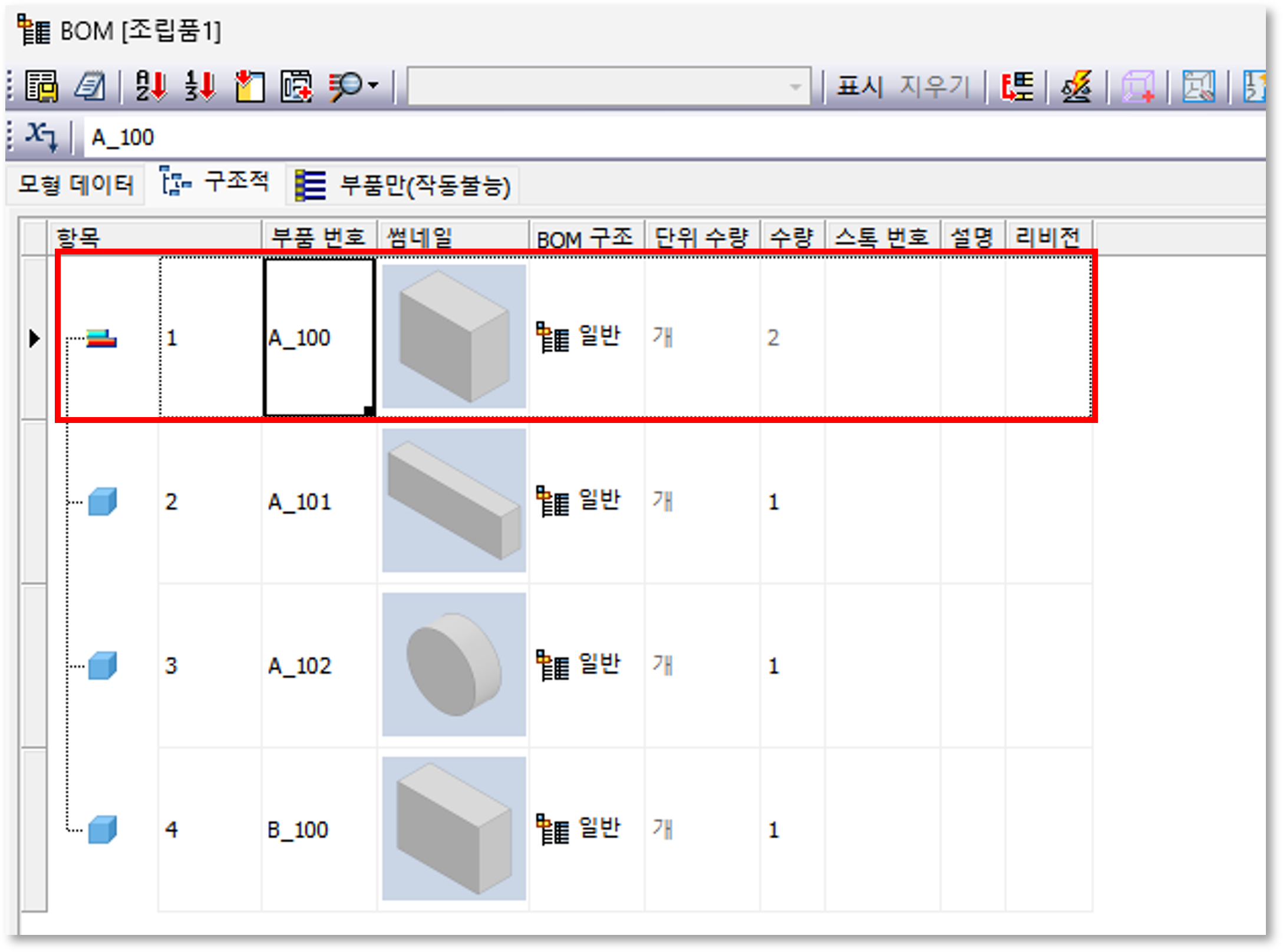
부품번호 병합 해제
부품별 개별 정보를 관리해야 하거나, 동일 부품번호라도 설계 이력·가공 방식 등으로 구분이 필요한 경우에는
병합 기능을 해제하여 각 항목을 별도 행으로 표시할 수 있습니다.
- 1. 조립품 환경의 조립 탭 – BOM 선택
- 2.부품번호 행 병합 아이콘 선택
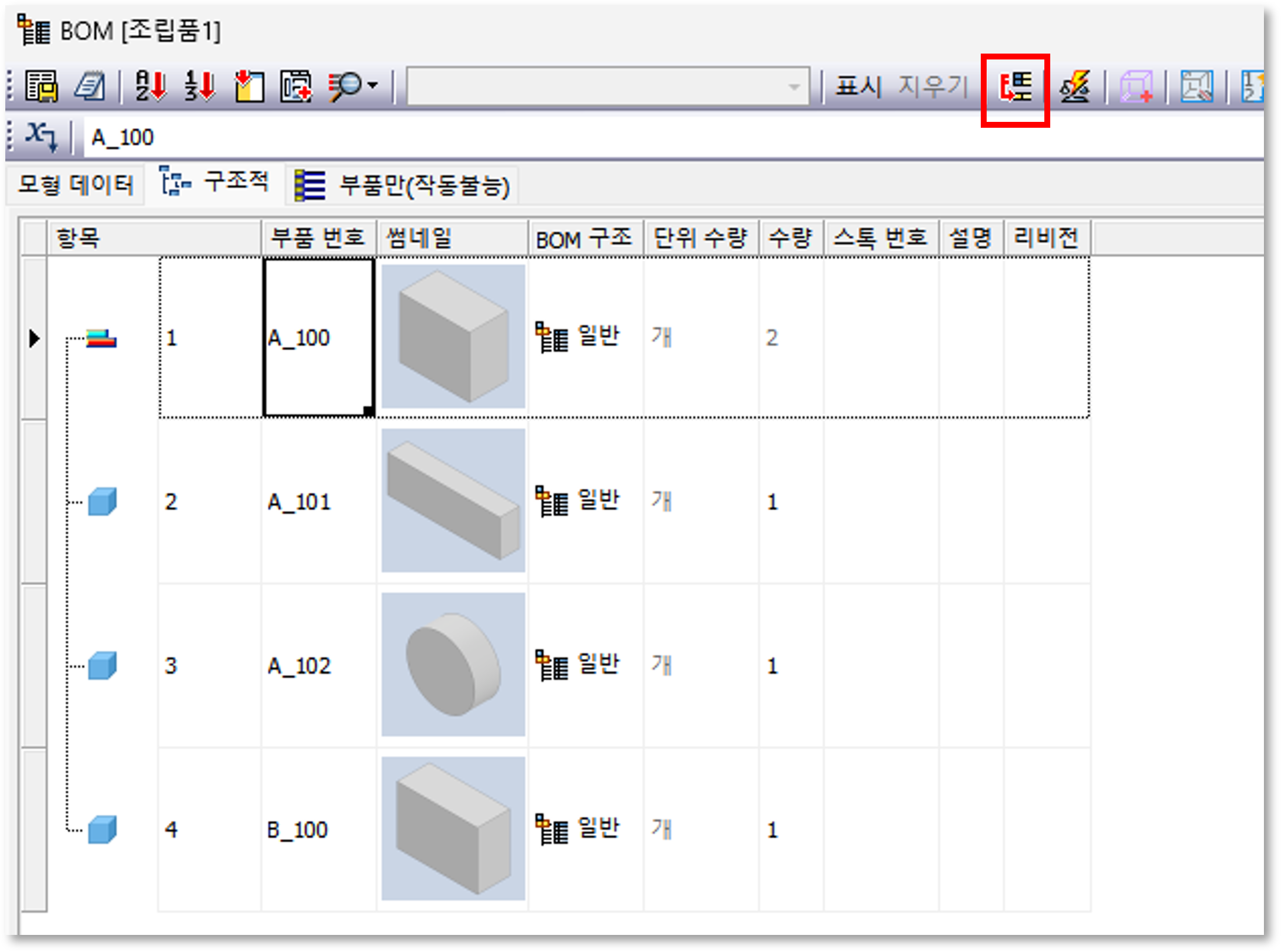
- 3.부품번호가 일치할때 행 병합 체크 해제
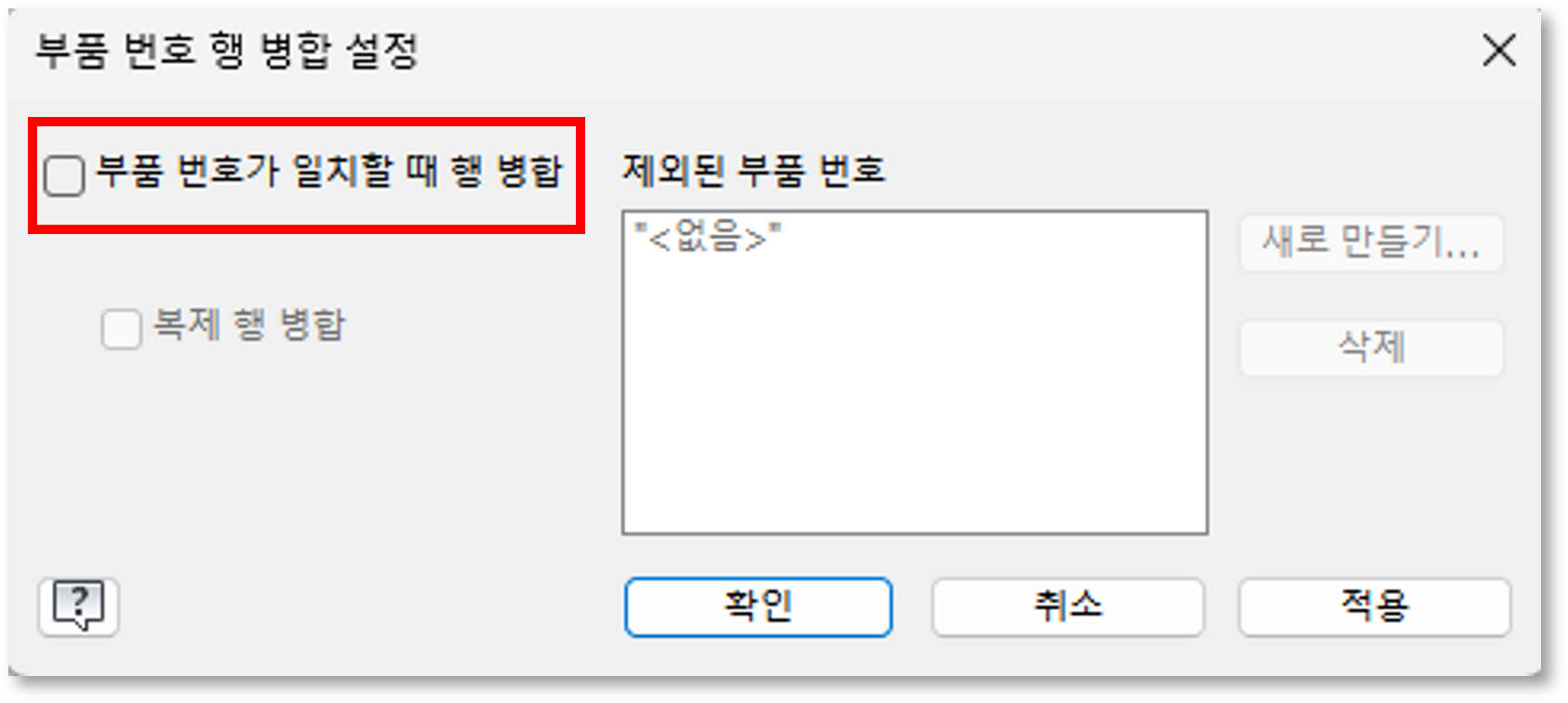
- 부품번호 행 병합 해제 확인
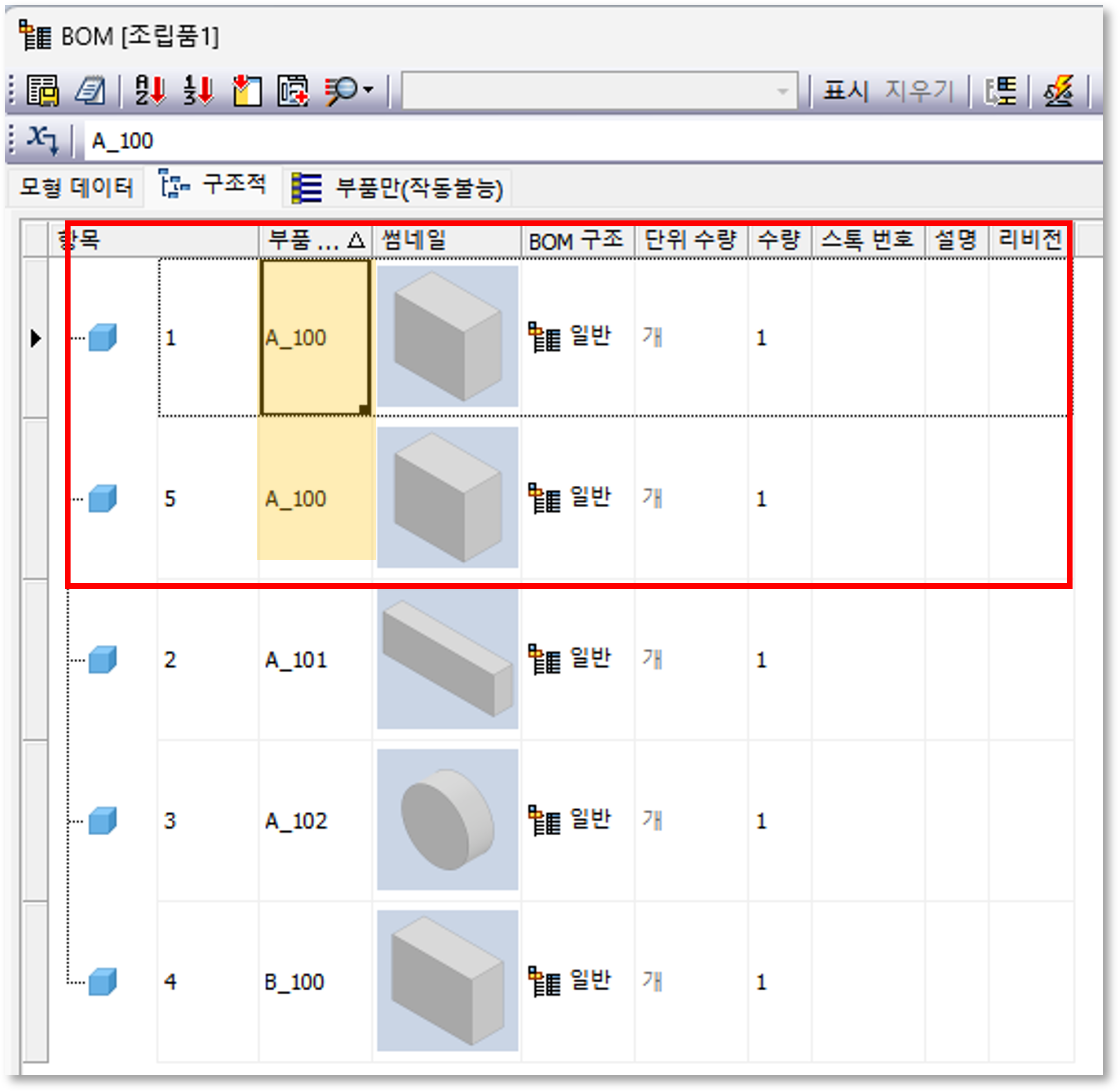
파일명과 부품번호 불일치로 인한 병합 오류 사례
Inventor에서는 부품 또는 조립품 파일을 저장할 때,
기본적으로 **파일명(File Name)**이 iProperties의 ‘부품번호(Part Number)’ 값으로 자동 동기화됩니다.
하지만, 이후 다음과 같은 작업을 수동으로 수행하면 문제가 발생할 수 있습니다
- 윈도우 탐색기에서 직접 파일명을 변경
- 윈도우 탐색기에서 파일을 복사하여 새 이름으로 저장
위와 같은 문제를 방지하기 위해서는 Inventor에서 다른 이름으로 저장하거나 i-Logic 설계 복사 기능에서 이름 변경 후 부품번호 업데이트 기능을 체크하여 파일명과 부품번호를 동시에 변경 할수있습니다.
Excel로 BOM 데이터 내보내기
복잡한 BOM 데이터를 외부에서 관리하거나 검토해야 할 경우, Inventor의 BOM 내보내기(Export) 기능을 활용하면 Excel에서 쉽게 확인할 수 있습니다.
- BOM 창에서 Excel 내보내기 아이콘 클릭
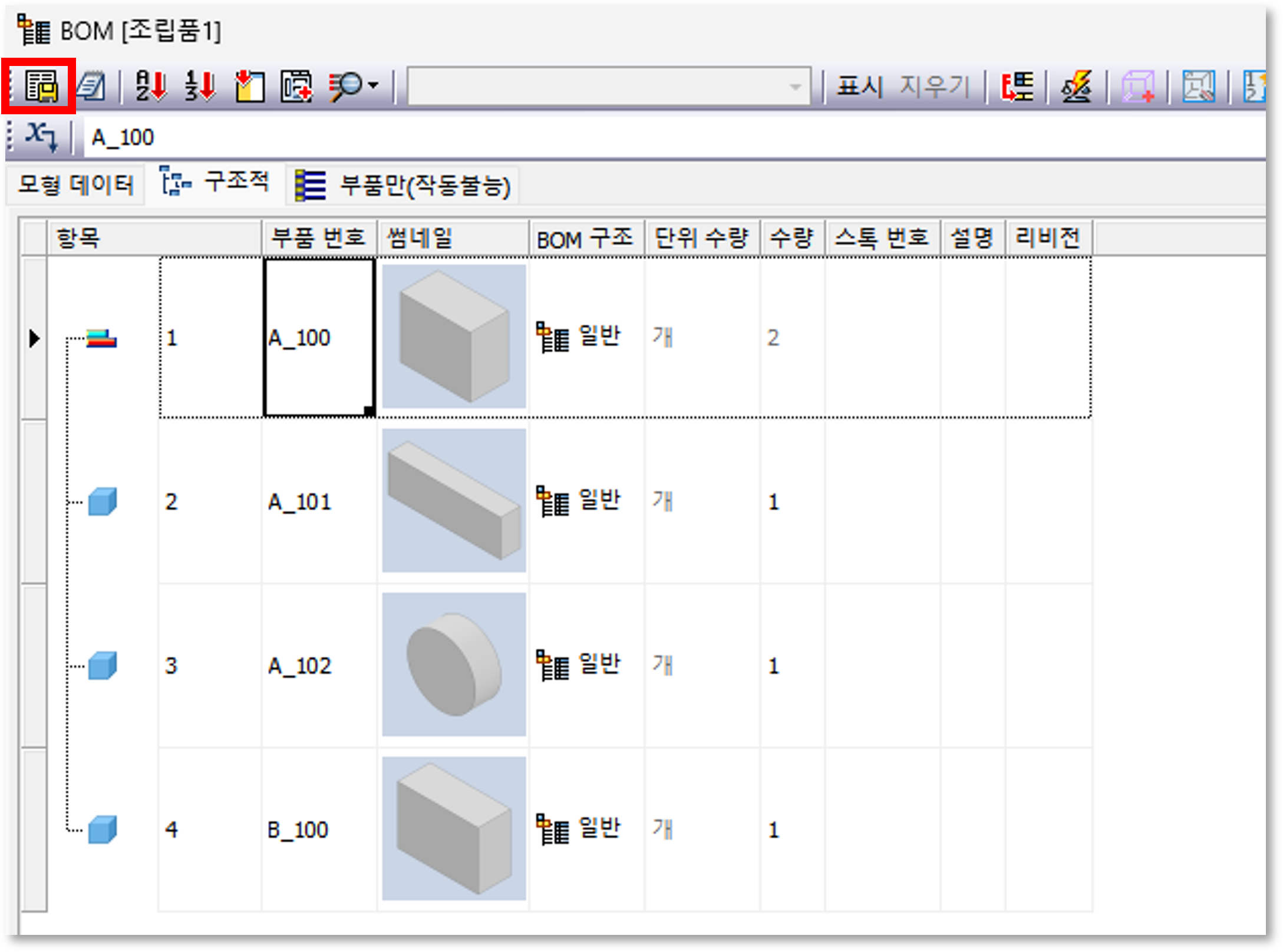
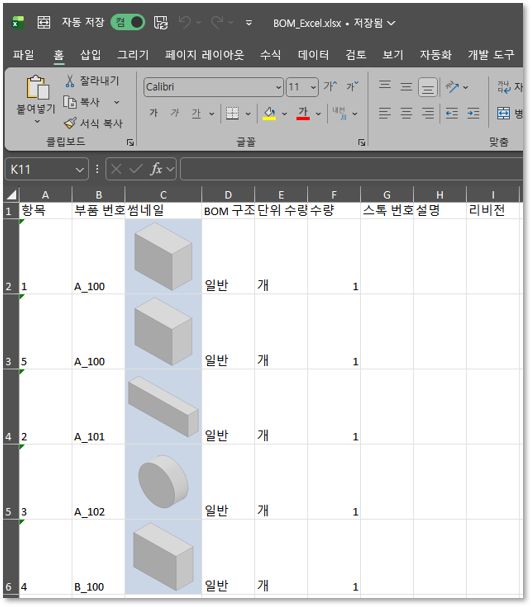
Excel 파일로 내보내면 병합 여부와 상관없이 모든 구성요소의 세부 데이터(부품번호, 수량, 재질 등)를 편리하게 검토할 수 있습니다.
문의
BOM 부품번호 행 병합 관련하여 추가 문의사항이 있으시면, 아래 연락처로 문의해 주시기 바랍니다.
담당자 : (주)이디앤씨 기술지원팀 이선준 과장
E-mail : sj.lee@ednc.cocm
Mobile : 010-3070-7031
